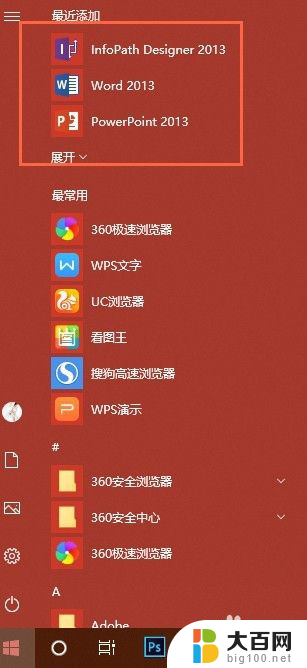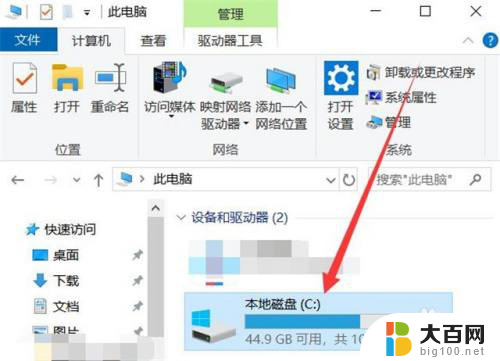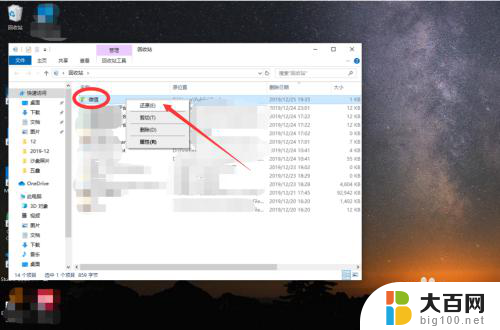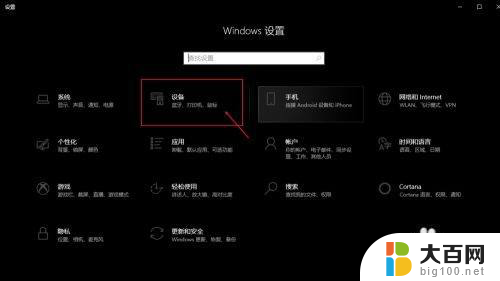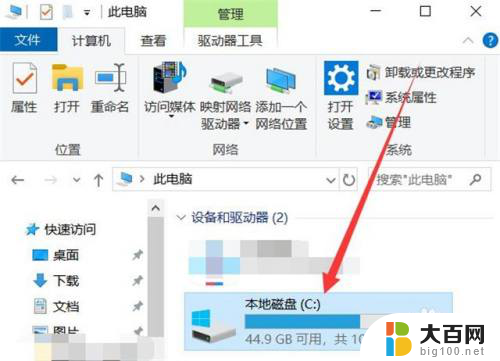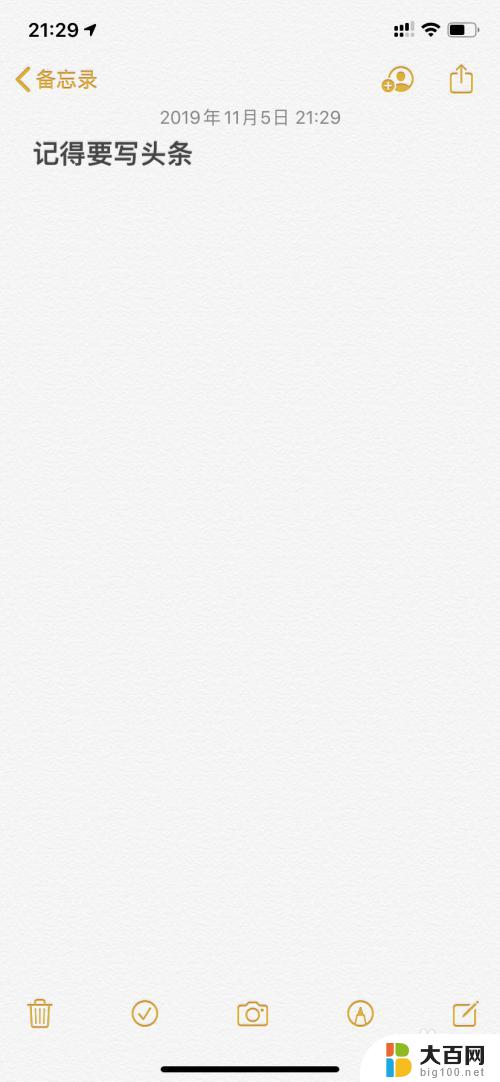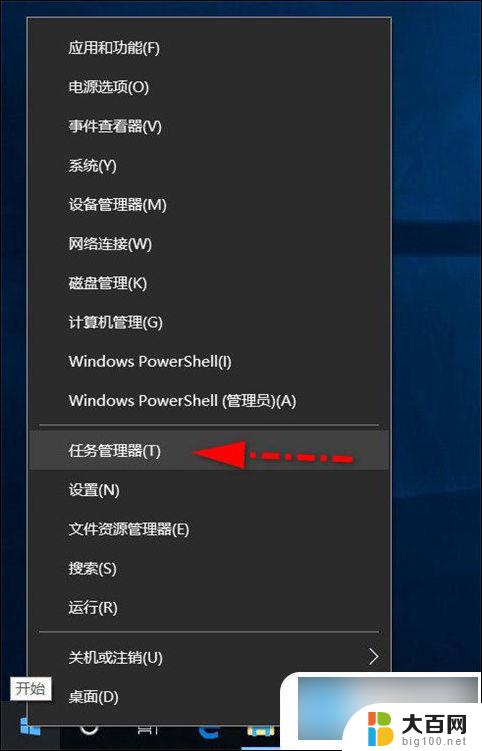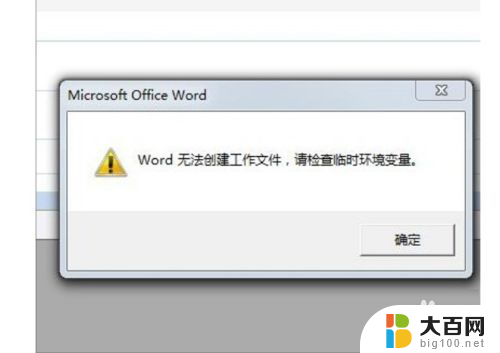文件夹可以创建快捷方式嘛 如何在桌面上创建文件夹的快捷方式
在计算机的日常使用中,我们经常会遇到需要频繁访问某个文件夹的情况,为了方便快速打开文件夹,我们可以考虑在桌面上创建该文件夹的快捷方式。那么问题来了,文件夹可以创建快捷方式吗?答案是肯定的。在这篇文章中我们将探讨如何在桌面上创建文件夹的快捷方式,让我们的电脑操作更加高效便捷。无论是对于工作还是日常生活,这都是一个非常实用的技巧。接下来让我们一起来了解一下具体的方法和步骤吧!
步骤如下:
1.方法一:
找到常用文件夹的位置,选择需要建立快捷方式的文件夹并单击鼠标右键。在弹出的快捷方式中选择“发送到”,在“发送到”的菜单中选择“桌面快捷方式”选项
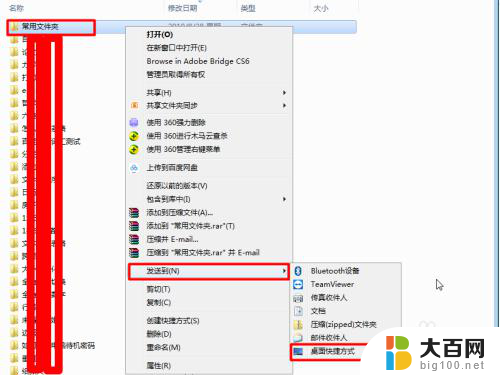
2.返回电脑桌面,发现。系统自动在桌面添加了一个文件夹的快捷方式,双击文件夹快捷方式,可以实现对文件夹的快捷访问。

3.方法二:
找到常用文件位置,选择文件夹单击鼠标右键。在弹出的快捷菜单中选择“创建快捷方式”按钮。
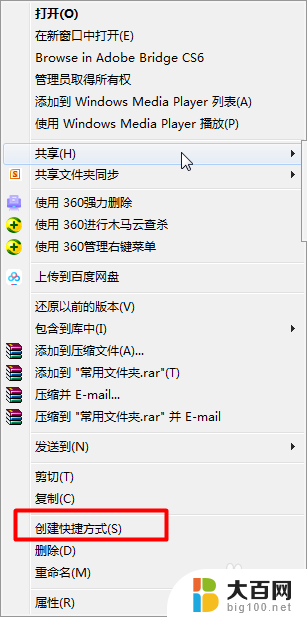
4.系统会在当前文件夹中创建一个文件夹访问的快捷方式
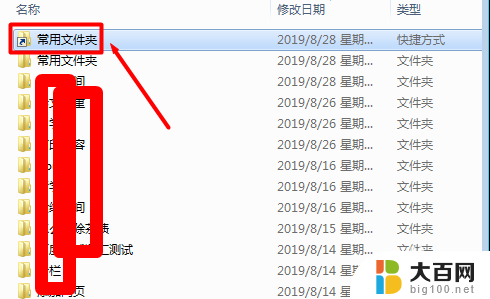
5.然后,可以将文件夹快速访问的快捷方式移动至桌面或者其他容易快速访问的位置
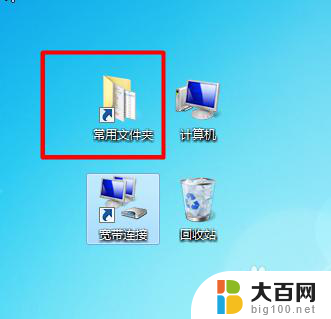
以上就是文件夹可以创建快捷方式嘛的全部内容,如果你遇到了这个问题,可以按照以上方法来解决,希望能对大家有所帮助。